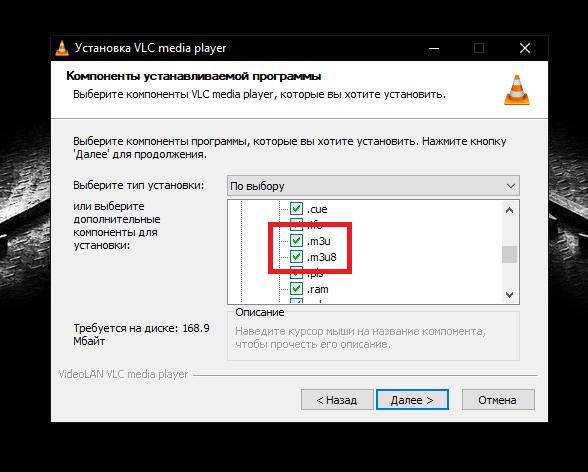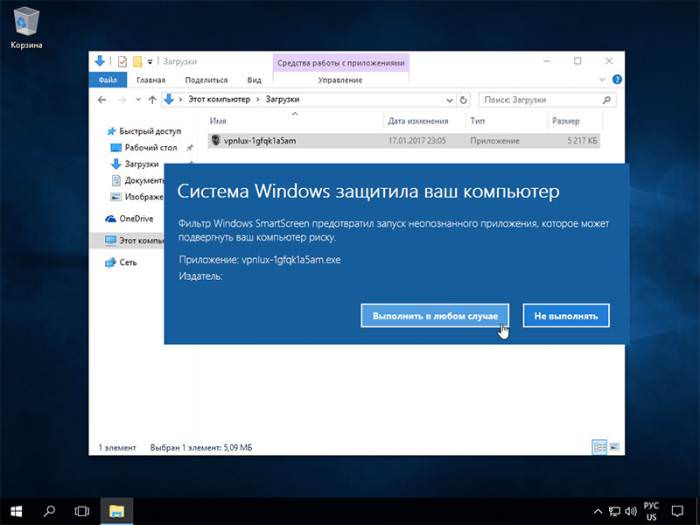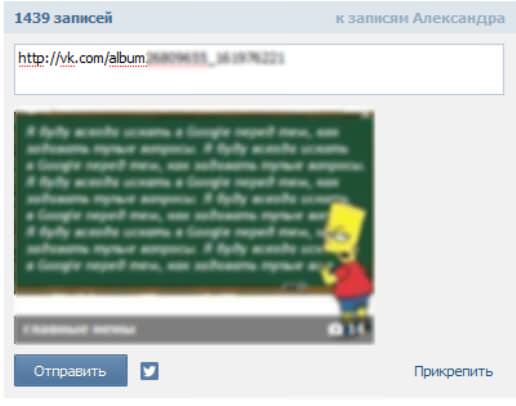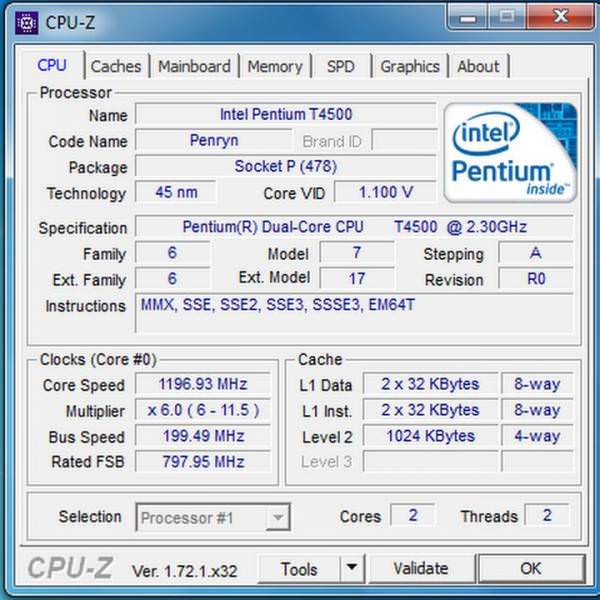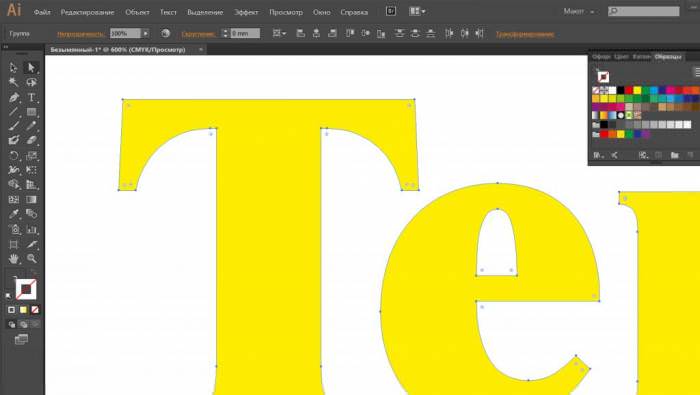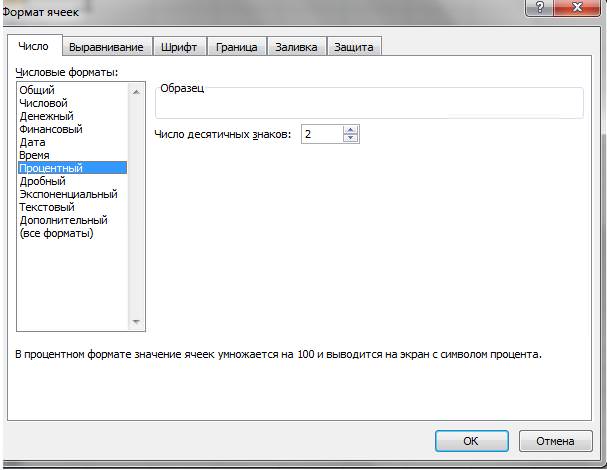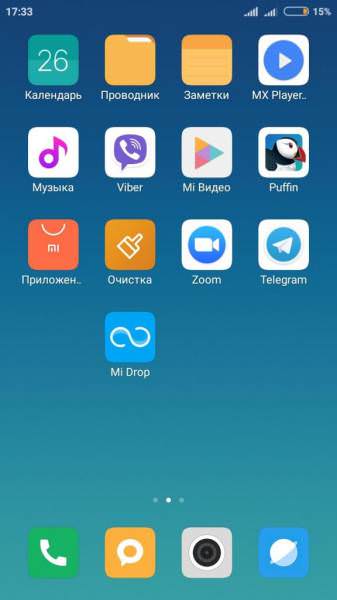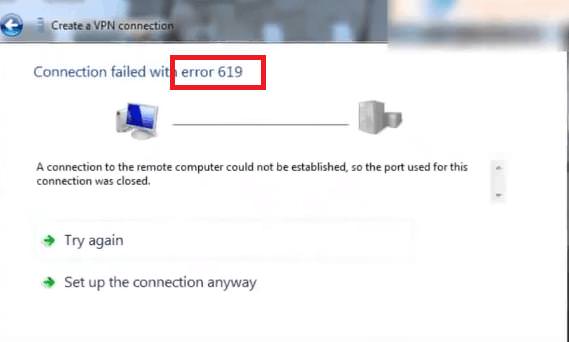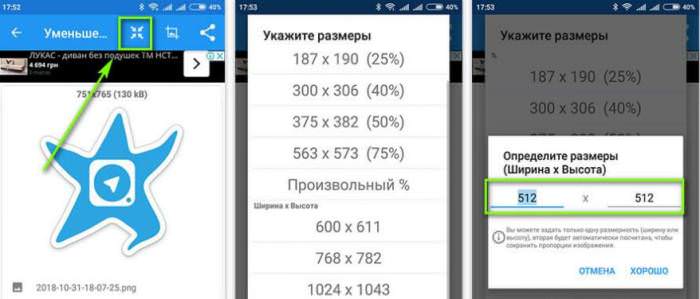FreeNAS – це дистрибутив, заснований на безкоштовній системі UNIX, яка надає сервіси зберігання в мережі. NAS походить від абревіатури англійської мови, що в перекладі означає «сховище, підключений до мережі». Налаштування FreeNAS дає нове життя старим обладнанням, перетворюючи його на носії даних. В бізнес-середовищі ця система служить для зберігання копій, віртуальних образів та інших цілей. Що стосується домашнього оточення, можна використовувати її для збереження копій фотографій і музики, для підключення телевізора і доступ через Мережу до його вмісту, дозволяючи таким чином насолоджуватися улюбленими серіалами і фільмами, які були збережені.
Операційна система FreeNAS
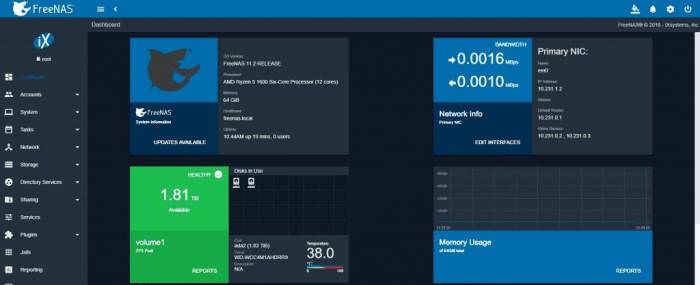
Установка і настройка FreeNAS може бути виконана практично на будь-якій апаратній платформі для спільного використання сховища даних через комп’ютерну мережу. Він заснований на дистрибутиві FreeBSD, звідси і назва. Це безкоштовне ПО, оскільки використовує ліцензії BSD. Проект народився в 2005 році, призначений для зберігання даних без яких-небудь витрат і не обмежений ліцензіями. За ним стоїть зріле співтовариство та команда досвідчених розробників.
Основні характеристики налаштування FreeNAS :
Переваги установки FreeNAS 11:
Правила допуску обладнання
Для установки можна використовувати будь 32/64 бітна ПК з одноядерним чи багаторядним ЦП. У різних схемах змонтованих NAS використовуються: Atom 330, Celeron, Athlon XP, Pentium 2, Pentium 3, Pentium 4, AMD64 Socket 939, Intel E8500 та інші аналогічні по продуктивності пристрою. Найбільш чутливими елементами, що забезпечують працездатність системи, є мережевий інтерфейс або карта Ethernet і сумісність чіпсета материнської плати для контролера жорстких дисків.
Програмне забезпечення FreeNAS включає в себе драйвери для найбільш поширеного набору мікросхем. При купівлі мережевої карти потрібно бути обережним з типом роз’єму на материнській платі: ISA чи PCI. Якщо у вас є проблеми з контролерами жорсткого диска материнської плати, вони пошкоджені або потрібно більше портів для установки додаткових жорстких дисків, можна вдатися до зовнішнього контролера, наприклад, Promise SATA300 TX4 з 4 портами SATA. При купівлі цих додаткових компонентів забезпечують інтерфейс сокета на материнській платі.
Для FreeNAS версії 0.7.x досить 512 МБ пам’яті RAM, однак для налаштування мережевого сховища FreeNAS 11, рекомендується 1 ГБ.

Список необхідних пристроїв:
Далі для установки і налаштування FreeNAS 11 2 вибирають тип конфігурації і завантажують версію, відповідну обладнання NAS.
Існує дві версії операційної системи FreeNAS, які розрізняються за типом процесора, що використовується комп’ютером: Intel (i386) або AMD (amd64).
У цих двох гілках використовують дві форми: вбудований образ і розширену версію (LiveCD). Відмінності між ними полягають у тому, що вбудований образ займає менше місця в пам’яті CF або USB NAS, але не дозволяє вносити зміни або встановлювати додаткові програми.
Фахівці рекомендують працювати з розширеною версією, відповідної моделі процесора, що використовується материнською платою. Якщо процесор 32-розрядний, встановлюють версію Intel i386 , а якщо процесор 64-розрядний – версію amd64.
Щоб встановити розширений образ, записують ISO на CD. Для цього краще використовувати CD / DVD-програвач з USB, оскільки в FreeNAS тоді не потрібно встановлювати рекордер.
Вибір процесора материнської плати

Перш ніж встановити програму і виконати налаштування FreeNAS 11, проводять аналіз серверного обладнання. Першим компонентом для аналізу на материнській платі є процесор. Для роботи не знадобиться вся потужність чотирьохядерного процесора, навпаки, це призведе до необґрунтованого збільшення енергоспоживання. Оптимізацію роботи ПК виконують шляхом зниження тактової частоти ЦП, змінюючи значення множника в BIOS материнської плати, і подальшого зниження напруги живлення ЦП, щоб уникнути надмірного споживання потужності.
Наприклад, NAS P4 3,0 ГГц з ядром Prescott має рассеиваемую потужність 90 Вт. Якщо розміщують NAS, зменшуючи множник ЦП, отримують зниження частоти. Напруга живлення може бути знижене на 30 %. При цьому розсіює потужність складе всього близько 33 Вт, що є прийнятним для ЦП з NAS. Якщо материнська плата підтримує стандарт ACPI (Advanced Energy Management Interface), операційна система FreeNAS, заснована на FreeBSD, зможе керувати циклами використання ЦП і системи в цілому, допомагаючи користувачеві оптимізувати споживання.
Установка дистрибутива для створення NAS

Для створення власного настроюваного NAS створюють віртуальну машину, краще з 4 віртуальними дисками для імітації загальної конфігурації NAS. Алгоритм установки:
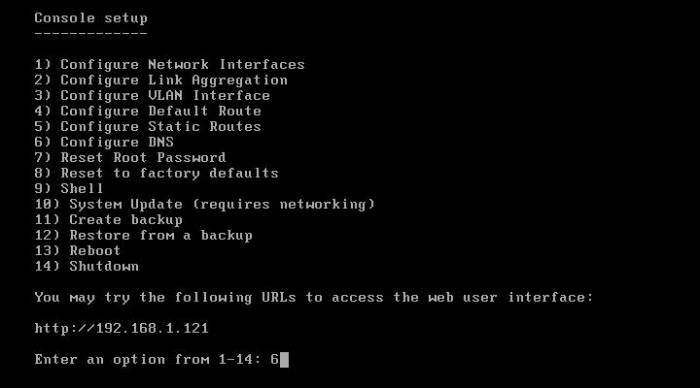
Налаштування мережі:
Створення тома займе кілька хвилин.
Створення цілі iSCSI

FreeNAS серед численних опцій пропонує повну підтримку iSCSI. Налаштування FreeNAS ISCSI дозволить досягти результату за допомогою декількох простих кроків:
Ініціатор і экстент сервера
Для створення порталу iSCSI натискають «Портали» > «Додати портал». Щоб додати ініціатора, натискають «Ініціатор» > «Додати ініціатора». Ініціатор служить для обмеження серверів на перегляд LUN. Можна налаштувати вказівку IQN або IP-адреси для декількох, розділяючи їх комами. Щоб всі сервери в одній мережі могли використовувати LUN, вводять «ALL». Той же параметр застосовується до поля авторизованої мережі.
Щоб дізнатися, що таке IQN і IP-адреса, перевіряють сервер: VMware ESXi, Microsoft Hyper-V і Citrix XenServer. Тепер створюють мета і зв’язуються з ідентифікатором групи порталу та групи ініціатора. Для цього натискають «Цілі»> «Додати мета».
Для створення экстента натискають «Экстенты» > «Додати экстент». Пов’язують мета з экстентом, клацнувши «Пов’язати цілі» > «Додати мета / экстент». Параметр LUN ID не завершується автоматично, тому фахівці радять звернути особливу увагу на нього, щоб не дублювати ідентифікатори LUN.
Тепер налаштовують ESXi для перегляду LUN під FreeNAS. Після того як ESXi розпізнає FreeNAS LUN, створюють нові сховища даних.
Можливості Plex Media Server
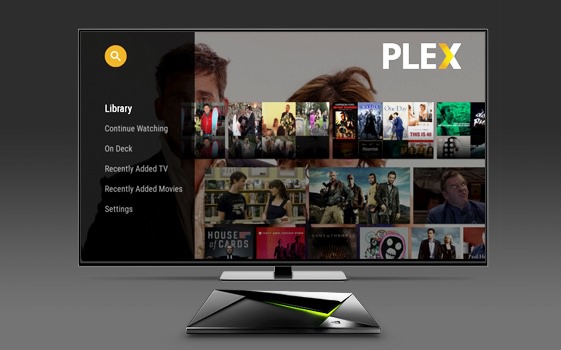
FreeNAS можна використовувати для обміну даними по Мережі в якості пристрою резервного копіювання, а також для потокової передачі телепрограм, музики або фільмів практично на будь-який пристрій, встановивши плагін Plex Media Server.
Перш ніж встановити Plex в системі FreeNAS, потрібно переконатися, що обладнання відповідає наступним мінімальним вимогам:
Якщо потрібно нове обладнання, можна створити власну систему або придбати існуюче пристрій NAS, сумісний з FreeNAS.
IP-метод встановлений на статичну адресу, наприклад, 192.168.1.222. Це полегшує підключення до пристрою, так як адресу не змінюється під час перезавантаження.
Алгоритм налаштування PLEX FreeNAS :
Призначають набір даних «Music» для Plex Media Server, виконавши наступні дії:
Захист конфіденційності Transmission
В даний час доцільно захистити конфіденційність при завантаженні торентів в Мережі. Відомо, що безліч позовів були подані компаніями проти інтернет-провайдерів з вимогами відшкодування збитків від користувачів, що завантажують нелегальний контент. Багато з цих судових процесів були спрямовані на те, щоб змусити інтернет-провайдерів публікувати списки IP-адрес клієнтів разом з відповідними журналами активності.
Використовуючи плагіни Sick Rage, Transmission і Couch Potato, система NAS стає більш закритою, ніж коли-небудь. Можна без проблем імпортувати raid-диски ZFS зі старого сервера N4F, легко встановивши OpenVPN. FreeNAS Transmission гарантує, що через клієнта буде проходити тільки захищений трафік.
Робота серверу може бути адаптована для роботи з Torguard і з іншими провайдерами VPN. Передбачається, що у користувача налаштований і працює сервер Freenas, а так само плагін Transmission. В даний час більшість юзерів застосовують Torguard для VPN.
Робота VPN на сервері FreeNas 11.1
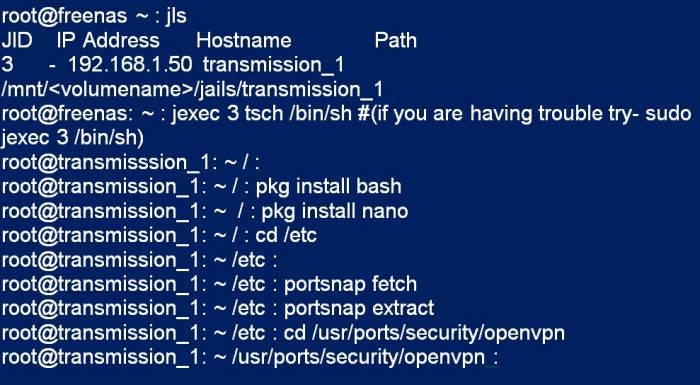
Для того, щоб змусити працювати FreeNas на VPN, знадобиться постачальник Torguard, SSH, IP – адресу та ім’я хоста. Встановлюють Bash, система може запропонувати підтвердити кілька разів рішення – відповідають «Y», натискаючи кожного разу на введення. Встановлюють nano і переходять в папку etc. Отримують Portsnap через portsnap fetch, завантаження займе деякий час. Далі витягують порти в usr / ports і роблять чисту установку з опцією файлу пароля. Повинен з’явитися синій екран, натисніть стрілку ВНИЗ» і «ПРОБІЛ», щоб переконатися, що поруч з PW Save міститься знак «X».
В останніх версіях openvpn можна отримати опцію 5, як описано вище, але в будь-якому випадку програма читає паролі з текстового файлу, тому можна пропустити цей крок.
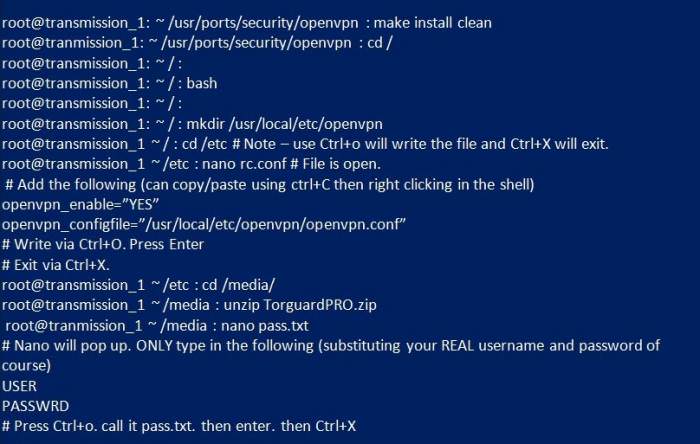
Переходять в кореневу директорію, створюють каталог для OpenVPN і файли, які будуть завантажуватися з Torguard:
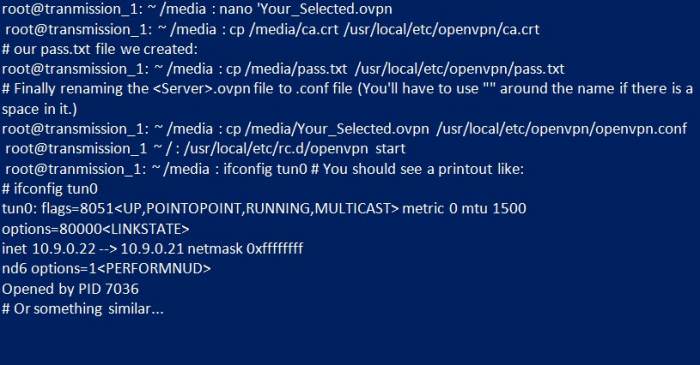
Разархивация файлів openvpn Torguard в папку Media:
Поради з усунення неполадок
Після того, як налаштований FreeNAS box, він потребуватиме уваги користувача тільки в разі апаратного збою або оновлення. Приладова панель має вбудовану телеметрію, тому є можливість стежити за використанням диска, Мережі або процесора.
В якості альтернативи використовують вбудовані повідомлення для відправки електронного листа у разі відмови одного з дисків.Тим не менш користувачі при налаштуванні мережі FreeNAS можуть зіткнутися з проблемою, отримавши повідомлення: This is a FreeNAS data disk and can not system boot. System Halted.
Прості рекомендації усунення збою:
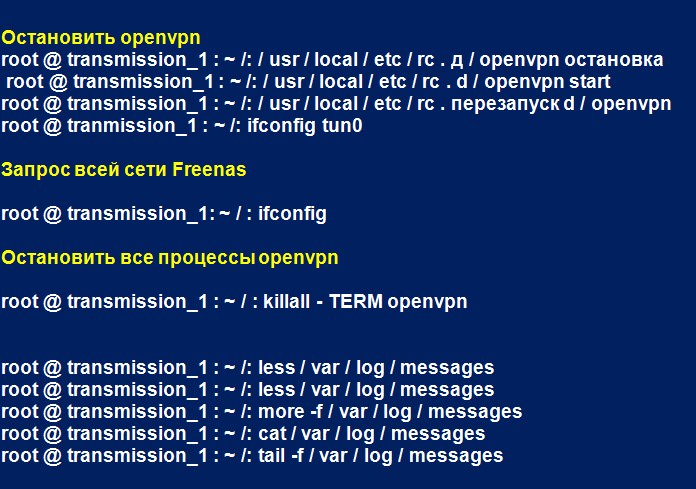
Користувач не зможе автоматично оновлювати клієнта Transmission з графічного інтерфейсу. Щоб оновити, створюють структуру сховища Transmission jail, видаляють плагін та заново встановлюють у відповідності з керівництвом.
Алгоритм налаштування FreeNAS Transmission:
Таким чином, можна сказати, що безкоштовна операційна система з відкритим вихідним кодом FreeNAS призначена для створення персоналізованого мережевого сховища NAS з використанням потужної файлової системи ZFS. Її можна використовувати для обміну даними по Мережі в якості пристрою резервного копіювання, а також для потокової передачі телепрограм, музики або фільмів на будь-який пристрій, що підтримує сучасні стандарти інтернету.